في مؤتمر WWDC 2024، أعلنت Apple عن سلسلة من الابتكارات المثيرة مثل iOS 18، وApple Intelligence، وVisionOS 2، وmacOS 15، وwatchOS 11، حيث لفتت خاصة انتباهنا إلى ميزة iPhone Mirroring. سنقوم في هذا المقال بتفصيل استكشاف مختلف جوانب ميزة iPhone Mirroring، لنساعد المستخدمين الذين لم يقموا بتحميل إصدار iOS 18 في تجربة التعاون عبر الشاشات المتعددة بأسلوب آبل. دعونا نبدأ استكشافنا معًا الآن!
ما هو iPhone Mirroring؟
iPhone Mirroring هو ميزة ابتكرتها Apple في أحدث أنظمتها iOS 18 و macOS Sequoia، تتيح للمستخدمين تعكس شاشة iPhone إلى Mac مباشرة، والتحكم في أي تطبيقات أو وظائف على iPhone باستخدام لوحة المفاتيح، لوحة اللمس، أو الماوس على Mac.
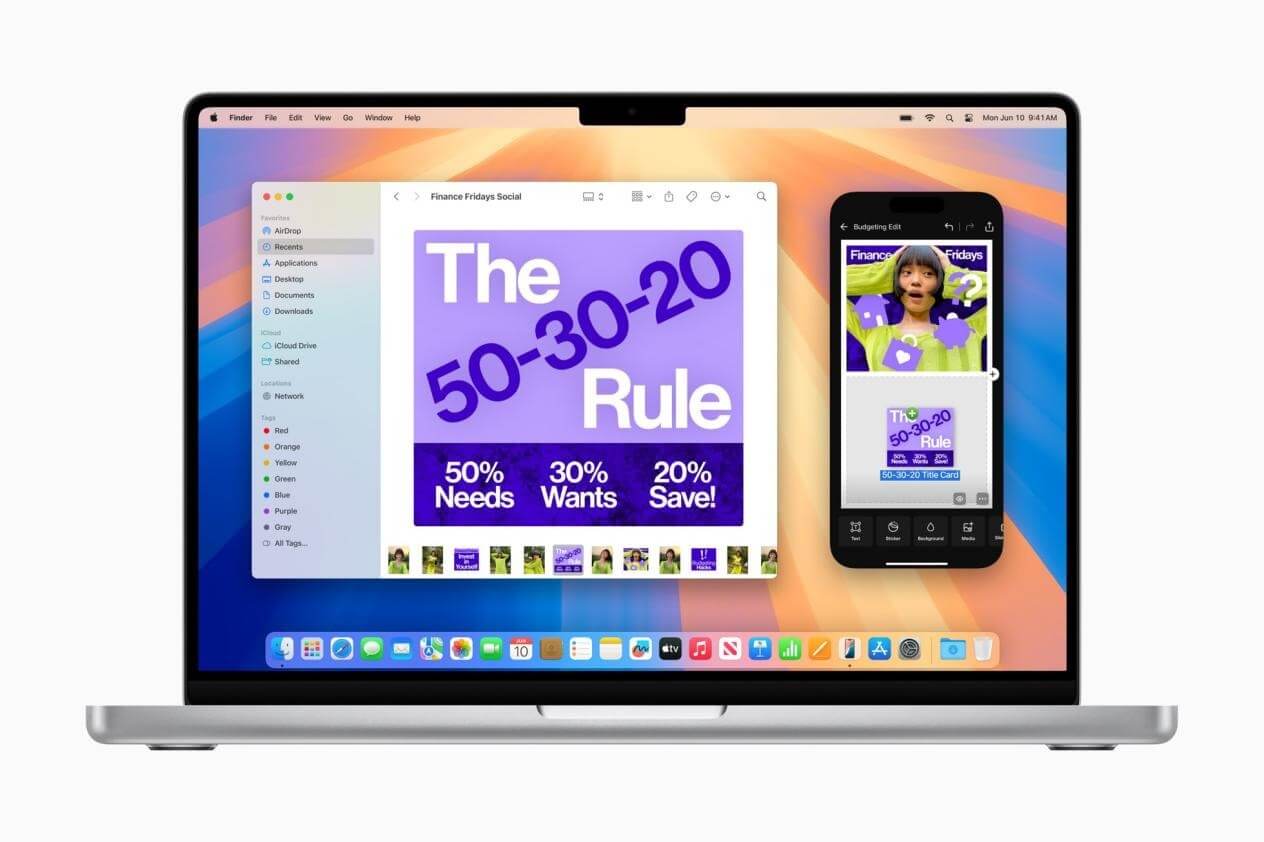
تهدف هذه الميزة إلى تعزيز التفاعل السلس بين أجهزة iOS و macOS. دعنا نستكشف معًا الآن الميزات الرئيسية وسيناريوهات الاستخدام لـ iPhone Mirroring لنفهم قوتها وفعاليتها بشكل أكبر!
الوظائف الرئيسية لدى iPhone Mirroring
تم إدخال ميزة iPhone Mirroring في iOS 18 وmacOS Sequoia بمجموعة واسعة من التحسينات البارزة والميزات الجديدة، بهدف تعزيز تجربة تعاون الأجهزة لمستخدمي Apple. فيما يلي أهم ميزات iPhone Mirroring، دعنا نستكشفها معًا ونجربها.
📣 التفاعل السلس مع Mac
iPhone Mirroring يسمح بتكرار شاشة الهاتف بشكل صغير على Mac مباشرة، مما يتيح للمستخدمين التحكم في جميع تطبيقات iPhone عبر الكمبيوتر. عند تفعيل هذا الوضع، يمكن للمستخدمين التحكم في التطبيقات على iPhone حتى إذا كان الهاتف في وضع السكون، مثل ألعاب مثل Genshin Impact وFree Fire، بالإضافة إلى بعض التطبيقات التي لم تُضاف إلى Mac App Store.
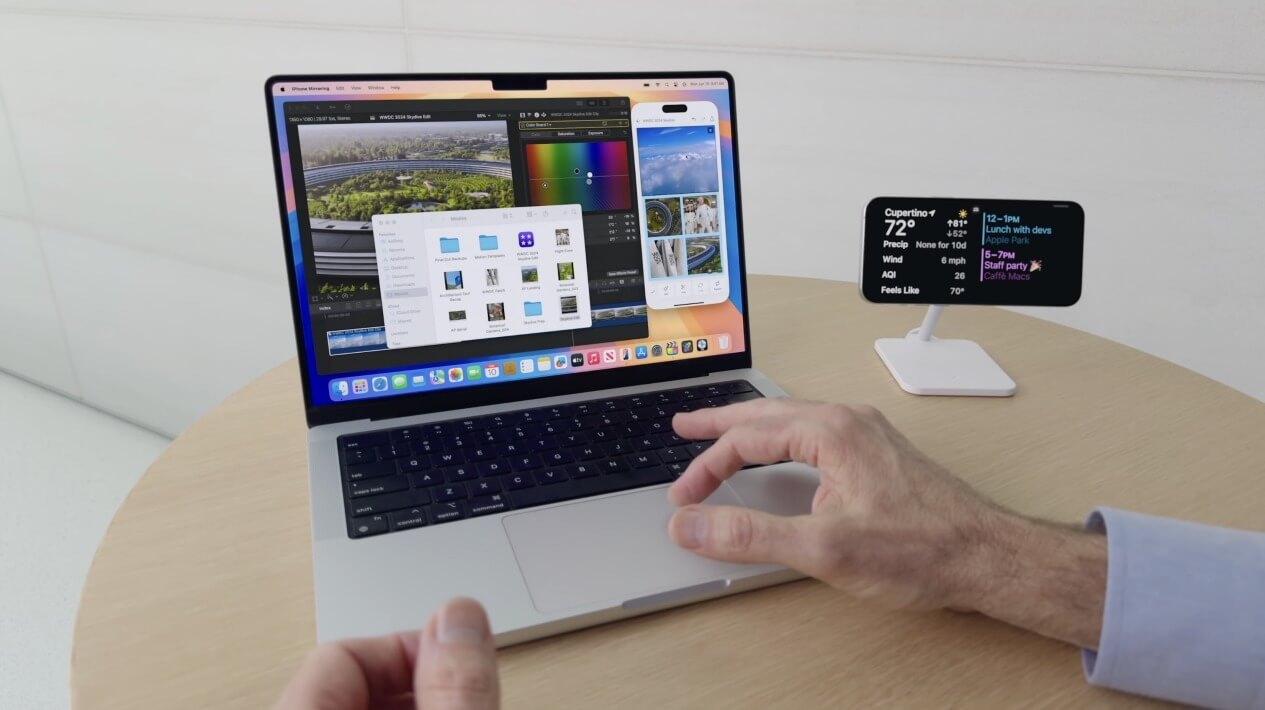
📣 نقل الملفات بالسحب بين iPhone وMac
يمكن لخاصية iPhone Mirroring نقل الملفات مباشرة من Mac إلى iPhone، مما يسهل التواصل بين البيانات. لا يحتاج المستخدمون إلى استخدام AirDrop أو تطبيقات الطرف الثالث، بل يمكنهم نقل الملفات مباشرة بين Mac و iPhone.
على سبيل المثال، في الماضي، كان علينا نقل ملفات الفيديو عبر AirDrop أو استخدام تطبيقات مثل WhatsApp أو iTunes لنقل الملفات، ثم الانتظار حتى يتم استلام الفيديو بنجاح ومن ثم حفظه على الهاتف وفتح التطبيق المناسب للرفع والنشر. كانت هذه العملية معقدة وتأخذ وقتًا طويلاً.
الآن، يمكننا فتح iPhone Mirroring على جهاز Mac وتشغيل التطبيق المخصص لرفع الفيديو، ثم نقل الفيديو المعد والمقطع مباشرة إلى iPhone بسلاسة، وأخيرًا النقر على النشر. يمكن القول بلا مقارنة أن iPhone Mirroring يقلل بشكل كبير من وقت رفع ونشر الفيديو، ويبسط العملية بأكملها.
الأمر نفسه ينطبق على الصور والمستندات، حيث يمكن البدء في تحريرها مباشرة من iPhone بعد نقلها بسهولة إلى Mac، مما يعزز بشكل كبير من إنتاجية iPhone و Mac.
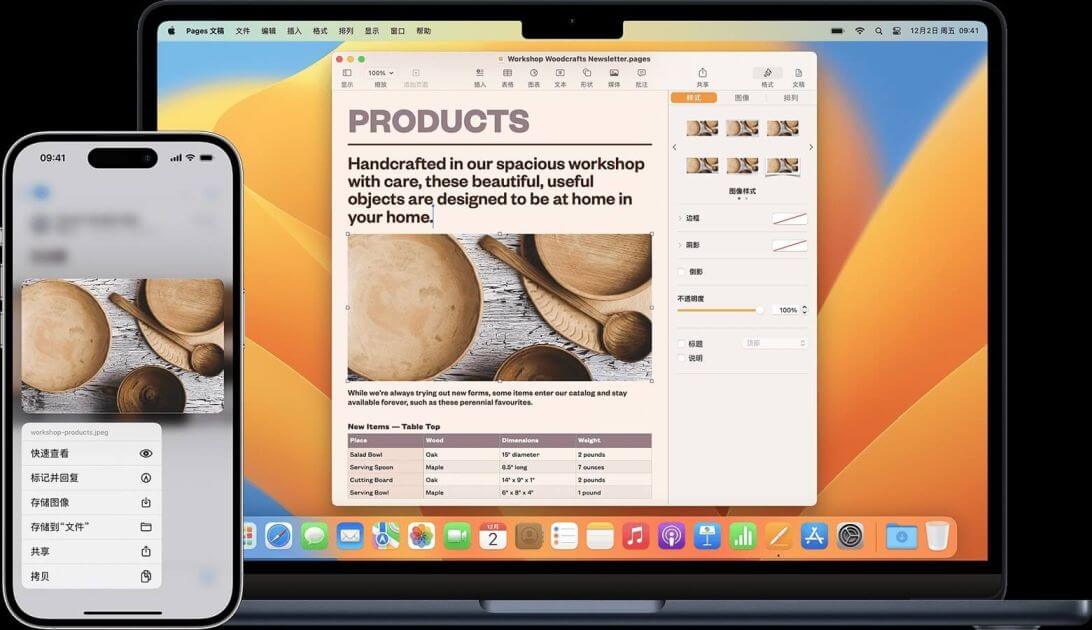
📣 إدارة الإشعارات
بمجرد تفعيل وضع iPhone Mirroring، سيتم مزامنة الإشعارات من iPhone إلى Mac. حتى إذا كان iPhone ليس بالقرب، يمكن لـ Mac استقبال الإشعارات بشكل فوري من iPhone، حيث ستظهر كنوافذ منبثقة في الزاوية العلوية اليمنى من شاشة Mac، لضمان عدم تفويت أي إشعار من قبل المستخدم. وبالنقر على الإشعار، يمكن للمستخدم الوصول مباشرة إلى واجهة التطبيق المقابل للرد.
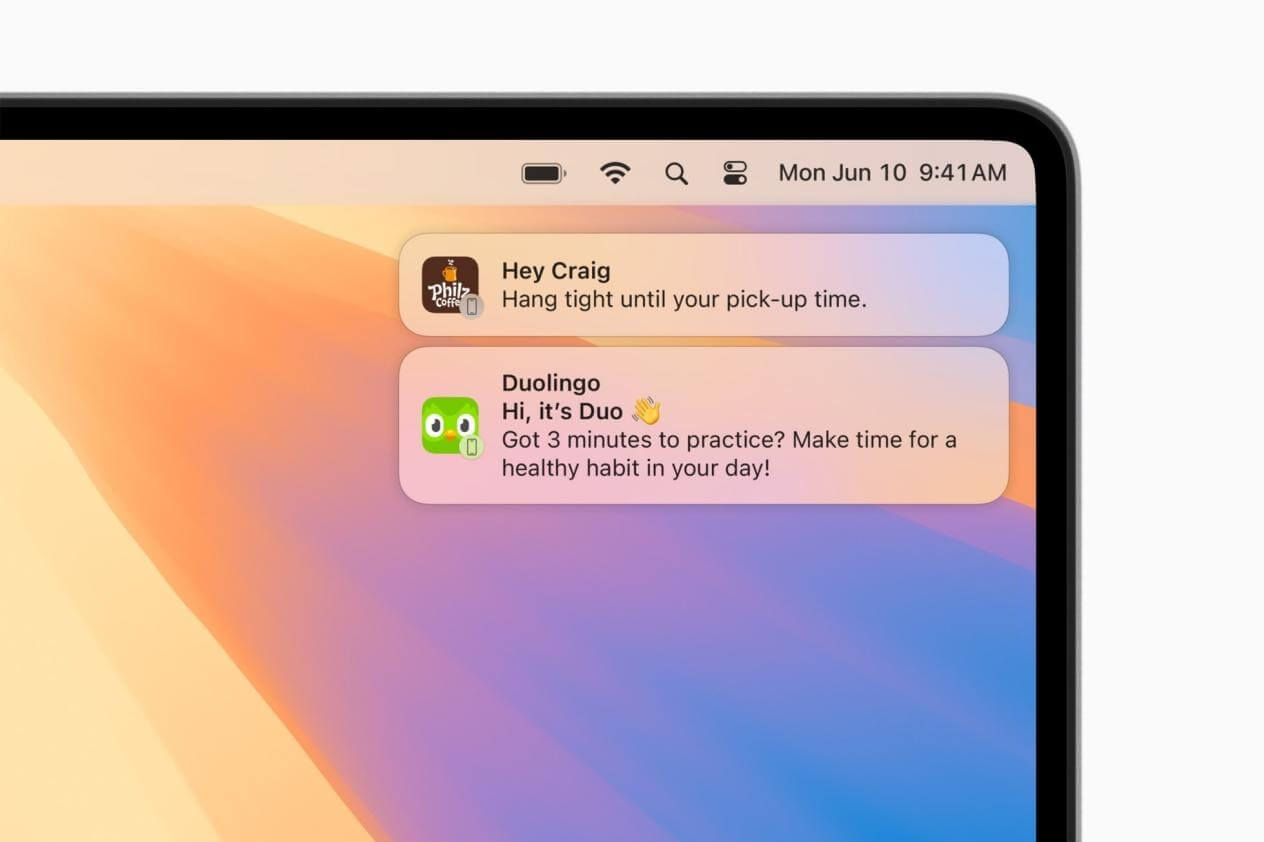
📣 دعم الصوت والفيديو
من خلال iPhone Mirroring، يمكن للمستخدمين ليس فقط رؤية شاشة iPhone على Mac، بل أيضًا سماع الصوت القادم من iPhone. هذا يسهل على المستخدمين استقبال المكالمات، والمشاركة في مكالمات الفيديو، ومشاهدة الأفلام، والاستماع إلى الموسيقى، دون الحاجة إلى التبديل بين الأجهزة بشكل مستمر.
متطلبات استخدام iPhone Mirroring
إذا كنت تتوقع تجربة iPhone Mirroring على ماك بفارغ الصبر، فقد تأتي الرسالة التالية كماء بارد🌊: يتطلب iPhone Mirroring دعمًا عاليًا للنظام، تحقق أولاً مما إذا كان جهازك مدعومًا.
01 متطلبات النظام/الشريحة
- يتطلب iPhone Mirroring تشغيل iPhone بنظام iOS 18 Beta وتشغيل Mac بنظام macOS Sequoia beta 2.
- ينطبق على أجهزة Mac التي تحتوي على شريحة Apple Silicon أو شريحة الأمان T2.
02 كيفية تمكين ميزة iPhone Mirroring في iOS 18 وmacOS Sequoia
- 1. ضع الايفون بالقرب من الماك، وقم بتمكين Bluetooth وWiFi على الايفون والماك، وقم بتوصيل كلا الجهازين بنفس الشبكة.
- 2. سيظهر رمز باسم "iPhone Mirroring" على Mac Dock انقر فوقه وانقر على "المواصل".
- 3. فتح قفل الايفون.
- 4. انقر على "ابدأ" على جهاز الماك لفتح ميزة iPhone Mirroring.
- 5. عند تسجيل الدخول لأول مرة، سيتم سؤالك عما إذا كنت تريد المصادقة على جهاز Mac الخاص بك فقط في المرة الأولى التي تقوم فيها بتسجيل الدخول، أو في كل مرة تقوم فيها بتسجيل الدخول. اختر "طلب كل مرة" أو "التحقق التلقائي".
- 6. عندما يُطلب منك ذلك، قم بالمصادقة باستخدام جهاز Mac الخاص بك. ثم ستظهر لك شاشة الايفون.
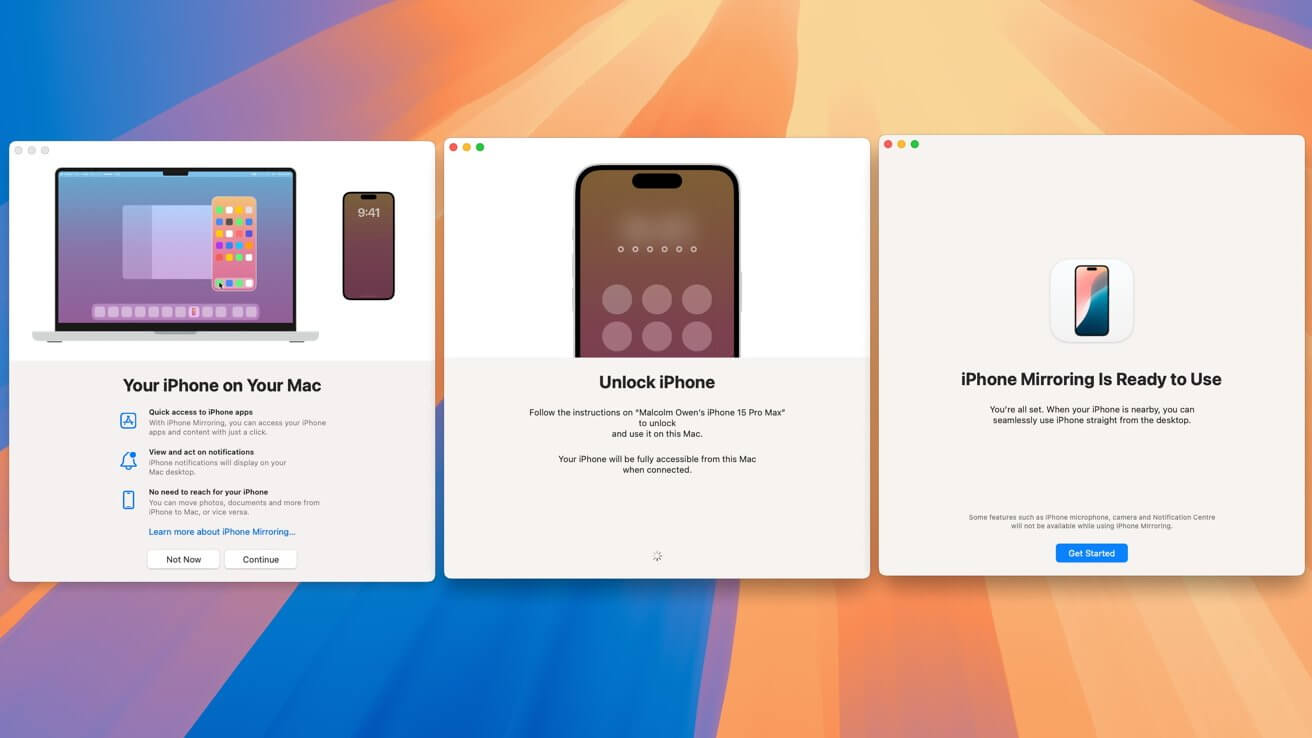
بدائل لإلقاء الشاشة تتوافق مع جميع مستخدمي iOS
بمجرد الانتهاء من قراءة مقدمة iPhone Mirroring، هل تشعر حقًا بالرغبة في تجربته؟ هل جهازك لا يدعم iOS 18؟ هل لديك فقط جهاز كمبيوتر يعمل بنظام Windows؟ لا داعي للقلق، لن نتركك خالي الوفاض.
تطبيق يحتوي على جميع وظائف iPhone Mirroring في عكس شاشة iOS والتحكم في الشاشة وتسجيل الشاشة، ويمكن استخدامه على أجهزة ماك ووندروز - iMyFone MirrorTo، يمكن له أيضًا تلبية احتياجاتك.
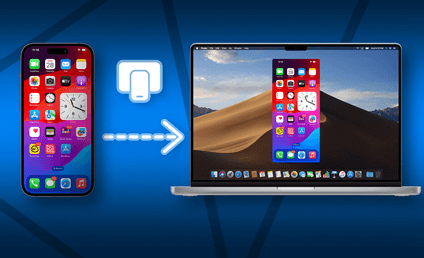
- يأخذ استراحة صغيرة في العمل، تلعب الهاتف على الكمبيوتر دون أن يعلم أحد
- التعامل مع الأعمال اليومية، المشاركة في اجتماعات الفيديو
- تحرير الفيديو ورفعه بسرعة إلى منصات TikTok وOBS للبث المباشر
- لعب ألعاب الايفون على جهاز Mac، استخدام لوحة المفاتيح كوسيلة للتحكم
- اتصال WiFi أو USB، اختر تعسفيا
- iOS/Mac/Windows/Android، يدعم أي نظام
إن لم يتمكن المستخدمون الذين لا يملكون أجهزة Mac والذين لا يستطيعون تحديث iOS إلى الإصدار 18 من تجربة جميع ميزات iPhone Mirroring بدون الحاجة إلى شراء حزمة Apple الكاملة بأسعار باهظة. حمل الآن واستمتع بتجربة مجانية!
كيفية استخدام MirrorTo لتحقيق نفس وظيفة iPhone Mirroring؟ الخطوات بسيطة:
الخطوة 1: ابدأ تشغيل MirrorTo، وتأكد من وجود جهاز iOS والكمبيوتر على نفس شبكة Wi-Fi. ثم قم بتشغيل "AirPlay".
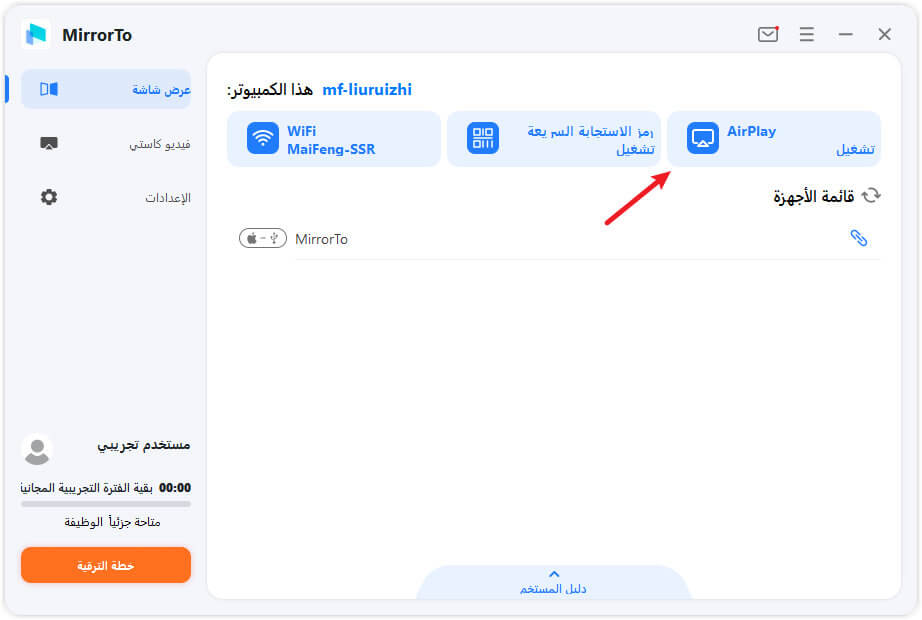
الخطوة 2: ثم اضغط على انعكاس الشاشة على جهاز iPhone/iPad. ثم اختر MirrorTo من القائمة. يمكنك الآن عكس شاشة iOS على جهاز الكمبيوتر.
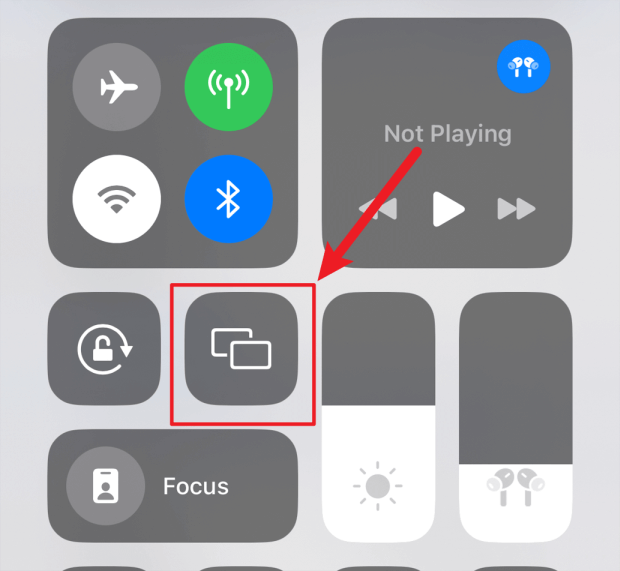
الخطوة 3: بعد انعكاس الشاشة، يمكنك تشغيل شاشة iPhone باستخدام ماوس الكمبيوتر وكتابة المحتويات في مربع الإدخال باستخدام لوحة مفاتيح الكمبيوتر.
الخاتمة
قام iPhone Mirroring بتحسين وظائف التكامل داخل نظام Apple البيئي بشكل كبير، مما يسهل على مستخدمي Apple زيادة كفاءة العمل عند التعامل مع المهام على أجهزة متعددة. يمكنك تجربة هذه الميزات من خلال تحديث نظام iOS 18 ونظام macOS Sequoia. إذا كانت أجهزتك لا تدعم هذه التحديثات العالية، أو إذا لم يكن لديك جهاز Mac، فيمكنك اختيار iMyFone MirrorTo لعكس الشاشة والتحكم. هذه الأداة يمكن أن تحل محل iPhone Mirroring لمساعدتك في تحقيق التعاون بين الأجهزة المتعددة في العمل.





